3.作曲を始める。
どうも皆さん、
おはこんばんちは!
今回は作曲のお話を綴っていきたいと思います。
これから、皆さんだけの
音楽の世界が無限に広がっていくわけです。
まず、ここで大事な事を綴っておきたいと思います。
これはあくまでボクの持論になりますので、
必要無いなと思ったら読み流して下さい(笑)
作曲とは楽曲を作る事です。
つまり、0から1を生み出す事を言います。
世の中には『音楽理論』や『コード理論』などの
本が出ていますが、
最初からこんな小難しい本は読む必要はありません。
あと、前に
『プロのミュージシャンで感覚で作っている
って人が居ますが、絶対真似しないで下さい。
ちゃんと基本を学びましょう』
みたいな触れ込みの専門学校を見た事がありますが、
感覚はとても重要ですよ(笑)
確かに理論や基本も大事だとは思うのですが、
作曲というのは自分でオリジナルのメロディーが閃かない限り、
そんな本をいくら読んでも
0から1を生み出す事は出来ません。
それに、ボク自身、
『音楽は自由』
でなければならないと思っています。
コードに則っていようが、不協和音であろうが、
作った人がイメージ通りに作曲出来たのであれば
それは、音楽です。
自信持っていいと思いますよ。
本を読む時間があるなら、
色んな音楽を聴いて感性を磨きましょう。
自分の音楽に行き詰ったり
どうしてもの時は、
理論本を読むのも一つの手ですが
ツールとして考えた方がいいと思います。
ボクもチラッと
立ち読みした事がありますが、
何を書いてんのかサッパリでした(笑)
さて今回は
作曲のやり方はこうだ!
みたいな事では無く、
メロディーは閃いている事を前提として
DAWの使い方を中心に
ちょっとしたコツなんかを
綴っていきたいと思います。
これはあくまでボクのやり方なので、
必ずしもボクのやり方が正しい
というわけではありません。
では、ここから本題です。
いよいよ作曲を始めていきましょう。
前回作った
プロジェクトファイルを開いて下さい。
3-1楽器の設定
と言っても何から始めていいか分かりませんよね?
まず、皆さんは
一般的な楽曲においてどのパートが
重要だと思いますか?
パっと思いつくのは
メロディーですかね?
勿論、主旋律を奏でる
メロディーが楽曲の顔になりますが、
実は一番重要なパートはリズム隊です。
リズム隊とはドラムとベースの事ですね。
この2パートがしっかりしないと
どんなにいいメロディーであっても
崩れた楽曲になってしまいます。
恐らく、ご自身の思った通りの
楽曲になっていないと思います。
なので、楽曲を作っていく順番としては
ドラム→ベース→伴奏→主旋律
が一番スムーズかなと思います。
それでは楽器を設定しましょう。
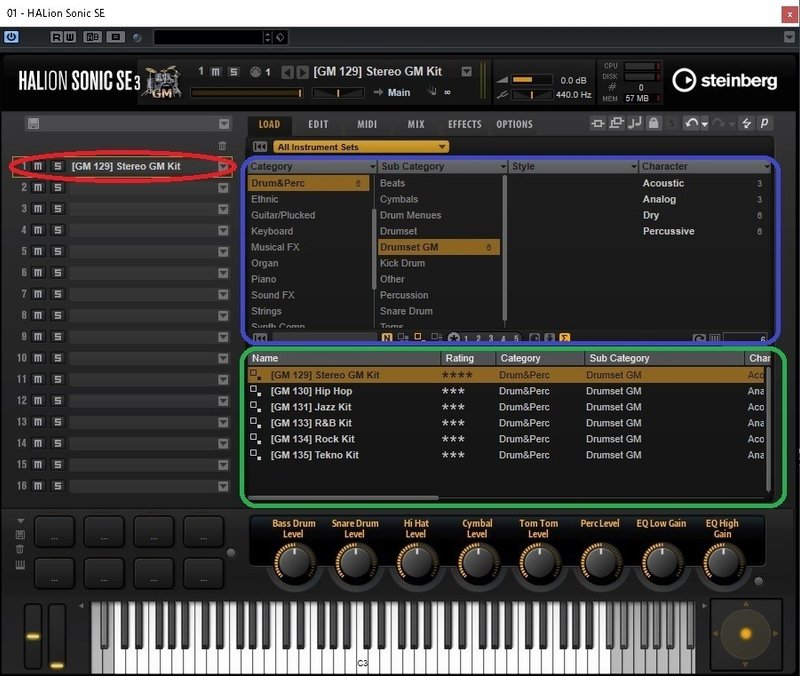
青枠の中のカテゴリーから絞り込み、
緑枠の中の楽器をダブルクリックして下さい。
すると赤〇の通り楽器が設定されます。
下のキーボードの部分で音が鳴ったら成功ですよ!
えっ!?
音が鳴らない?
ケーブル、ボリューム、スピーカーの電源
異常がないのに音が鳴らない?
そんな時は
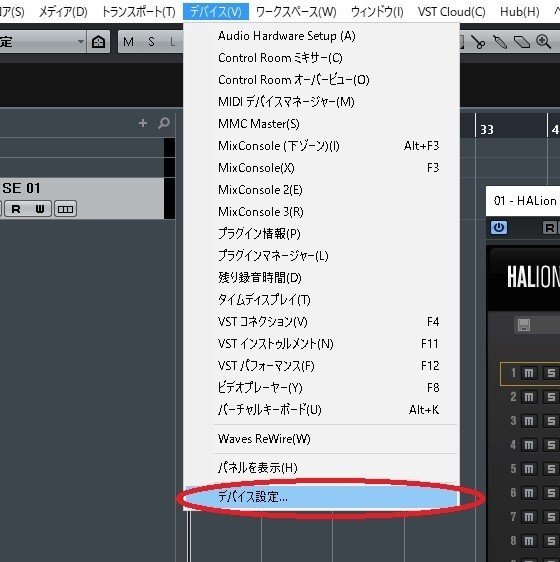
メニューバーの『デバイス』をクリックして
『デバイス設定』をクリックして下さい。
すると
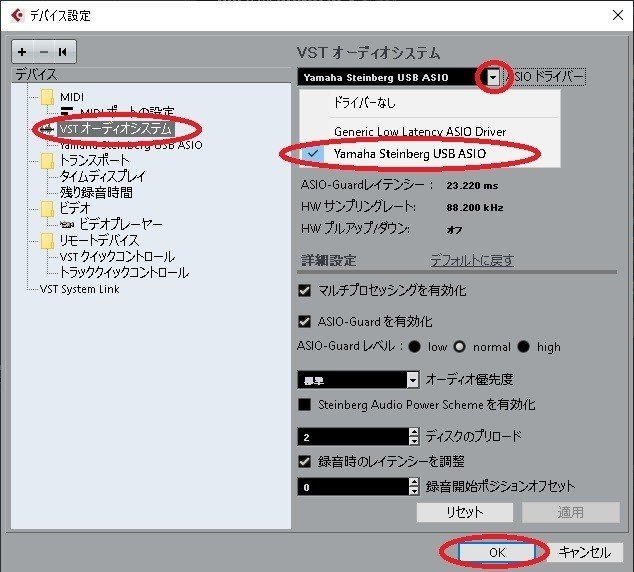
デバイス設定のウィンドウが現れますので、
『VSTオーディオシステム』をクリックし、
一番上の『ASIOドライバー』の左横の『▼』をクリックし、
その中からご自身の『オーディオインターフェース名』を選択して下さい。
その後は『OK』をクリックですね。
これで音が鳴りますよ。
HALion Sonicで確認して下さい。
それでは話を戻します。
3-2MIDIノートの打ち込み
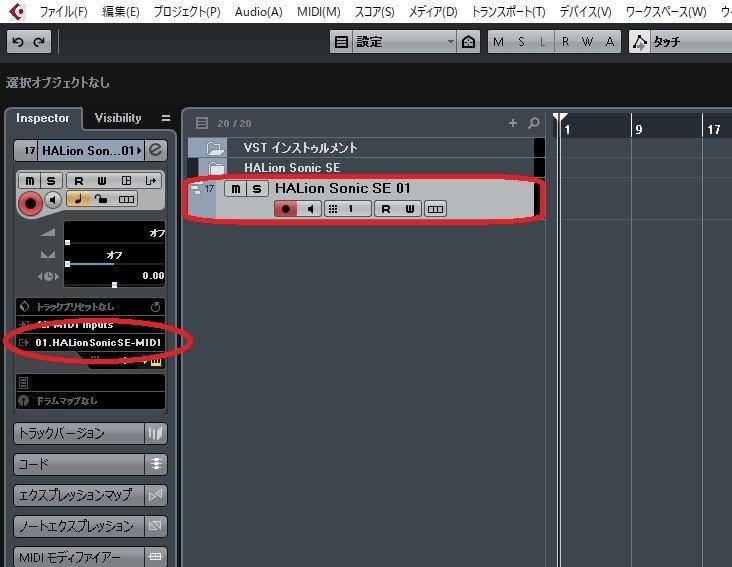
左のパネルで
『HALion Sonic』がある事を確認して、
右のパネルにあるトラックに入力していきます。
入力方法は二つありますよ。
MIDIコントローラーを使用する場合と手打ちですね。
MIDIコントローラーを使用する場合は

再生の横の『●(RECボタン)』をクリックすると
録音が始まりますので
MIDIコントローラーを操作すると
ノートが書き込まれていきます。
その際、テンポ(BPM)が分からないので
一番右のメトロノームみたいなマークをクリックしておくと
テンポを刻む音が鳴ってくれますよ。
『クリック』と言います。
ちなみに、数値を小さくするとテンポが遅く、
数値を大きくするとテンポが速くなります。
続いて手打ちの場合は準備が必要です。
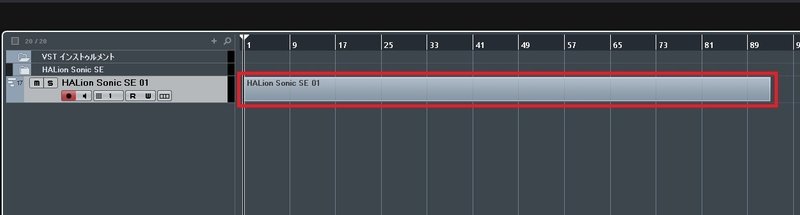
『Alt』を押すとペンツールに変わりますので
トラックにマウスでドラッグして下さい。
すると上の画像の赤枠のような棒(イベントって言います)
が作成されます。
下にキーエディターが表示されるようになっていると思いますが、
そこへ入力していきます。
こちらも『Alt』を押すとペンツールに変わりますので
マウスで入力していきます。
これから複数トラックが出来ていくと思いますが、
その場合は、イベントをダブルクリックすると
そのトラックのノートの編集が可能になります。
では、キーエディターを見てみましょう。
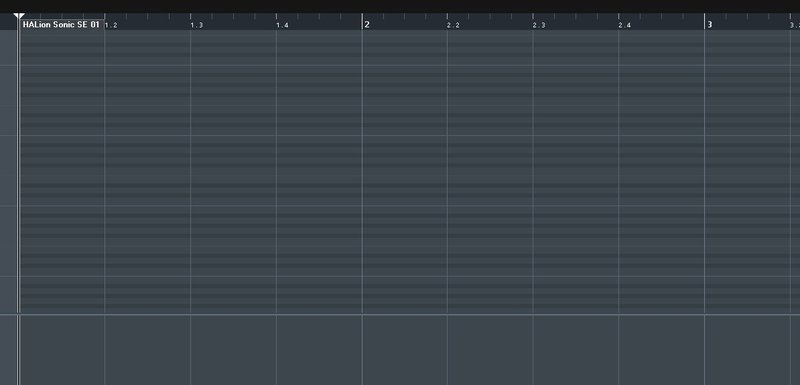
何のこっちゃ分からんですね(笑)

『HALion Sonic』って書いているのはトラック名です。
ご自身で変えられたら、その名前になります。
そこが『1』
所謂、一小節目という事です。
次に『2』と記載されている所から
二小節目になります。
続いて小さい数字に注目して下さい。
『1.2』『1.3』『1.4』
とあります。
これは、『1』が一小節目の一拍となるので、
『1.2』は一小節目の二泊、
『1.3』は一小節目の三拍、
『1.4』は一小節目の四泊
となります。
次の『2』は二小節目の一拍ですね。
ここでリズムで大事な事を綴っておきます。
リズムはオモテとウラ(裏拍)があります。
クリックを鳴らしてみて下さい。
ピッ!ピッ!ピッ!ピッ!
と鳴りますね。
これが表の拍(オモテ)になります。
ウラはその間です。
では、手拍子をしてみましょう。
パンッ!
と手を叩いた時がオモテ、
手を開いた瞬間がウラになります。
と、口で言うのは簡単ですが、
この裏拍が曲者で、
何もしなくても裏拍が取れる人と
最初は全然取れない人がいます。
取れない人は裏拍が取れるように
練習して下さい。
正直、ボクは最初から取れたので、
コツがよく分からないんですが、
多分、手を叩くのと開くのを
逆にすればいいんじゃないかなと…
クリックを鳴らしながら
『ピッ』っと鳴ったら開いて
次の『ピッ』が鳴る前に手を叩いて
次の『ピッ』が鳴ったら手を開く。
これを繰り返せば取れるようになると思います。
練習してみて下さい。
では、ハイハットが基本的なテンポになるので、
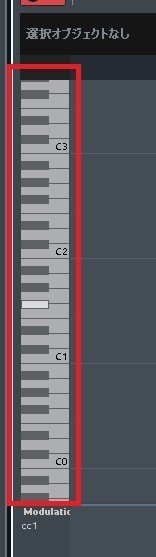
扱うドラムの種類によって
割り当てられているキーが違うので
左のキーボードの部分で
ハイハットの音を確認して下さい。
そして、その延長にノートを入力していくのですが、
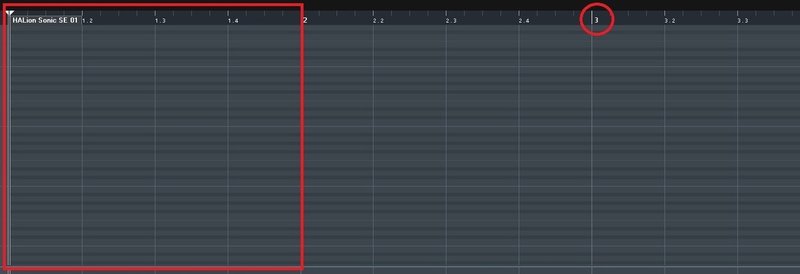
一小節目はMIDI情報が書き込まれているので、
一小節目に入力しない方がいい
って聞いたことがあるので、
一小節目には何も入力しない方がいいと思います。
これからもそうですが、
『しない方がいい』
という事は実際にもやめておきましょう。
ちなみにボクは、
ドラムから始まる曲があったりするので、
三小節目以降から作るようにしています。
ハイハットは表裏両方打ってみましょう。
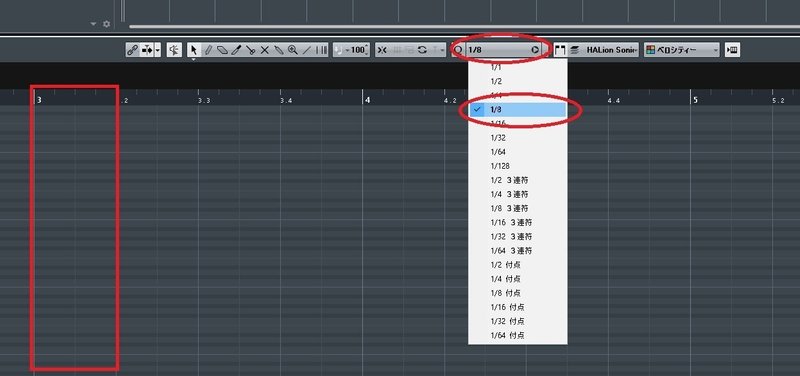
その前に上のツールバーにある
『1/4』の所をクリックして
『1/8』にしましょう。
すると、入力する部分を見て下さい。
一拍ずつ二分割されたと思います。
裏の部分に線が入りましたね。
そう、八分音符で入力するわけですね。
もう、気付いたと思いますが、
分数で表示されているのは
全音符、二分音符、四分音符、
八分音符、十六分音符、三十二分音符…
という事になります。
入力するリズムによって、
ここを変更すると入力し易くなりますよ。
では、入力して下さい。
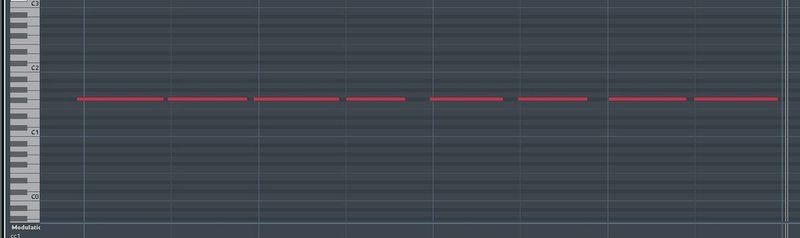
まぁ、大体の所で大丈夫ですよ(笑)
再生してみて、違和感が無ければOKです。
ここで、『クオンタイズ』を説明しておきます。
これはリズムを綺麗に揃える為の機能です。
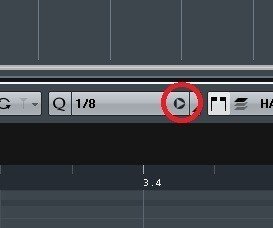
ここをクリックしてみて下さい。
各ノートの頭がバシッ!と揃ったと思います。
綺麗に揃えたい人は揃えて下さい。
ただ、もし人がドラムを叩いたとした場合、
相当リズム感を鍛えておかないと
頭をバシっと揃えることは出来ません。
プロのドラマーでもなかなか居ないと思いますよ。
逆に少しズレている方が、
生っぽく、ノリが出て
よりリアルに近づくわけですね。
後のミックスの回でも説明しますが、
DTMは音をデジタルで扱うわけですが、
最終的にはいかにアナログ(生音)に近づけるか
が勝負になってきます。
なので、EDMやユーロビートならまだしも、
生ドラム音源なら尚更
人がプレイしたような感じを
イメージしながら作っていった方がいいと思います。
なので、大体の所で大丈夫なんですね。
ただ、今後
楽曲制作依頼を請け負ったりする場合は
クオンタイズ指定があったりしますが、
その際はゴネずに従いましょう(笑)
では、次はバスドラです。

まぁ、こんな感じですかね。
続いてスネアです。
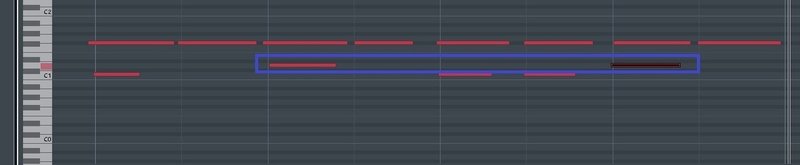
まぁ、こんな感じですね。
再生してみて下さい。
ドラムっぽくなりましたよね。
で、ドラッグでも構いませんし、
『Ctrl+A』でもかまいませんので
これを全部選択して、
『Ctrl+C』でコピー
四小節目をクリックして
『Ctrl+V』でペーストする。
これを繰り返すと無限にドラムが完成していきます。
程よい所でやめましょう(笑)
さて、これが8ビート(エイトビート)です。
ドラムの基本ですね。
あっ!
一番最初はシンバルにしてみましょうか!
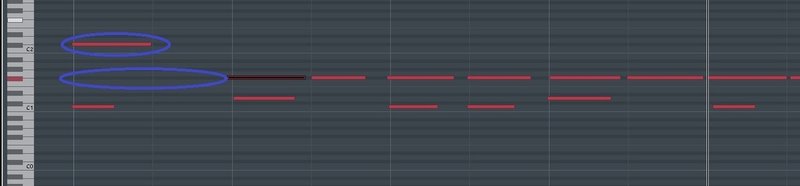
シンバルを入力したら
ハイハットを消しましょう。
その時、オモテとウラ両方消して下さいね。
シンバル叩いてすぐウラで
ハイハットを叩くことは、
まぁ、なかなか無いと思うので(笑)
途中にもシンバルを入れる箇所が
出て来ると思いますが、
シンバルを入れる際、
同時にバスドラやスネアを
一緒に入れておいた方がいいですね。
リアルにする為には
もう一つ作業が残っています。
それは強弱です。
人間は全く同じ強さで叩く事は出来ませんよね?
なので、下のベロシティという所で
強弱を変更しましょう。
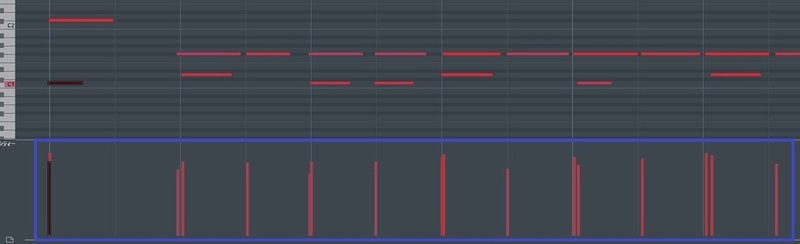
適当でいいですよ(笑)
あまり考え過ぎない方がいいと思います。
で、これが非常に面倒な作業ですが、
ドラムが打ち終わった後で一つ一つ変更した方が
よりリアルになります。
どうしても面倒な人は
コピペをする前に
強弱も変えておいて、
コピペをするという手もあります。
ただ、これは同じルーティーンになるので
定期的に変えた方がいいかもしれませんね。
あとは、フィル(おかず)と呼ばれるものです。
例えば前奏からAメロに変わる瞬間や、
Bメロからサビに変わる瞬間に
ドラムがこれまでと違う動きで鳴ったりします。
それがフィルですね。
これは曲調によって何とも言えないのと
センスが問われる所なので、
非常に説明し難いですが…
基本のドラムを打って見て、
なんとなくリズムは掴めていますよね?
コツとしてはそれに則って、
八分音符を十六分音符に変えたりして
タム(ハイ、ロー、フロア)を打ち込んで見て下さい。
そのあと再生してみて、違和感がなければOKです。
もし、途中が『速いな』とか『遅いな』と
感じたらノートをズラして見て下さい。
しっくりくる瞬間がやってきます。
あの手この手と
色々試してみて下さい。
次第にリズム感も養って来たりします。
ボクは普段『BFD2』というドラム音源を
使用しています。
勿論、サンプリング音源タイプです。
スネアやバスドラ、ハイハットは
二か所ずつにキーを割り振られていて、
交互に入力すると
ちゃんと二本のスティックで
叩いている様に聞こえたり、
シンバルを叩いた後
手で音を止めるという動作がありますが、
こちらも再現出来るようになっています。
ただ、重たいのが難点ですが(笑)
他にもドラム音源はありますので
是非検索してみて下さい。
続いてはベースです。
ベースは生音で録りたいって人は
飛ばして下さい。
ベースも打ち込みたい方は
ドラムと同じ入力方法で
打ち込んでいけば大丈夫です。
ここでボクがよく使っている
ツールを紹介しておきます。

これは伴奏などにも使えるので
とても便利ですよ。
あと、ギターやピアノの楽器を持っている人は
適当でいいので
ドラムに合わせてデモを録音した後で
ベースを打ち込んでいくと
よりリアルに近づくと思いますよ。
ドラムのフィルなんかも
これに合わせて修正すると
よりリアルに近づきますね。
録音方法は
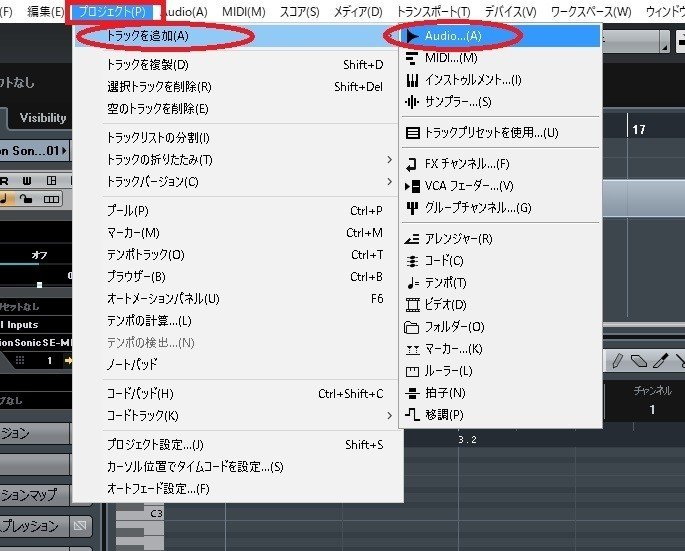
プロジェクト→トラックを追加→Audio
すると
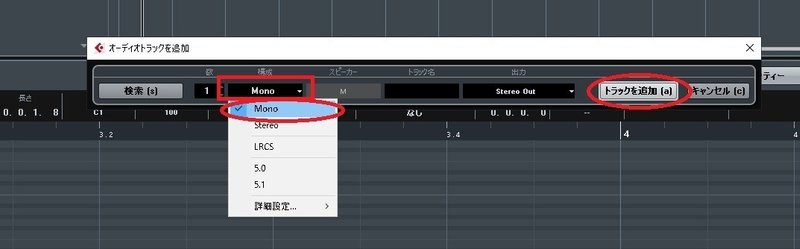
ウィンドウが現れるので、
『Stereo』になっていたら『Mono』に変更し、
『トラックを追加』をクリックすると

オーディオトラックが追加されます。
この状態で『RECボタン』をクリックすると
録音ができます。
で、録音したものは
前回プロジェクトファイルの保存の際
勝手に作られていた
『Audio』フォルダに保存されます。
このAudioフォルダとプロジェクトファイルは
紐づけされているので、
うっかりAudioフォルダを消去すると
プロジェクトの中のオーディオデータは
すべて消えてしまいます。
扱いは気を付けて下さい。
次は伴奏ですね。
エレキを入れたい場合、
ピアノを入れたい場合、
オーケストラ音源を使いたい場合、
様々ですので、
ご自身のジャンルに合った楽器を選んで
打ち込んでいって下さい。
操作方法はドラムと同じです。
この時もデモのギター演奏が
入っていれば作り易いですね。
オーケストラなどを打ち込んだ場合は
抑揚をしっかり付けましょう。
そうしないと、音楽的ではありません。
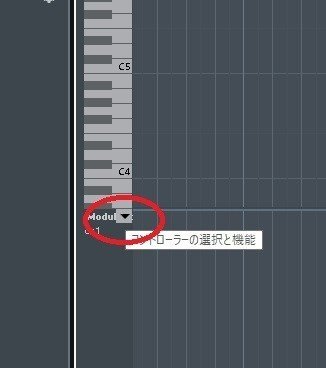
ベロシティをコントロールするパネルの左側にある
『▼』をクリックして下さい。
すると
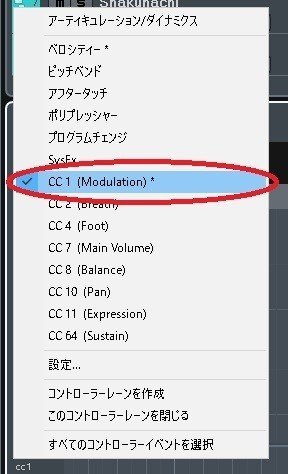
ウィンドウが現れますので、
そこから『Modulation(モジュレーション)』を選択して下さい。
そして、『Alt』でペンツールにしてから
書き込んでいきます。
ちなみにビブラートは『アフタータッチ』ですよ。
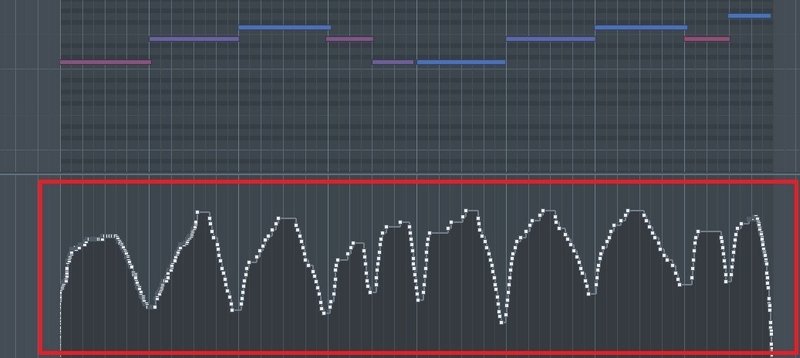
結構大げさに書い方が
最終的にリアルに近づきます。
以上が基本的な操作となります。
このように、ジャンルにもよりますが
たくさんのプラグインを使って楽曲を作ります。
特にサンプリング系のプラグインは
ソフトのフォルダに膨大なデータが保存されていて、
それを利用して音を鳴らしているので
非常にPCへの負担が大きいです。
プラグインをたくさん使うと
急に音が鳴らなくなる事もあります。
なので、MIDIはMIDI専用のプロジェクトファイル、
レコーディングはレコーディング専用の
プロジェクトファイル、
マスタリングはマスタリング専用の
プロジェクトファイルそれぞれ作って
楽曲を制作していった方がいいです。
そこに同じAudioフォルダに紐づけすると
ファイルがゴチャゴチャになって
分かり難くなるので、
ここに前回プロジェクトフォルダの中に
たくさんフォルダを作った意味があるわけです。
ちなみに、プラグインをたくさん使って
音が鳴らなくなった時の対処法も綴っておきます。
3-3インストゥルメントのフリーズ
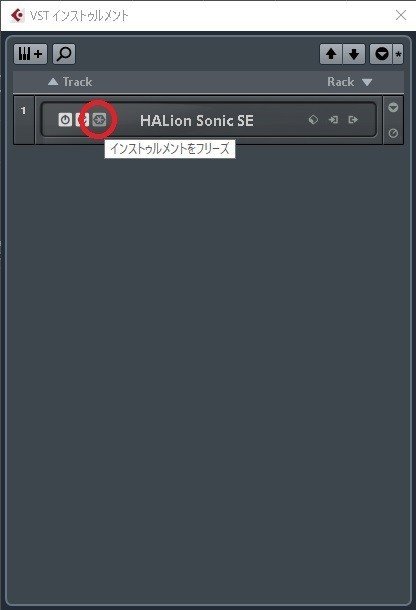
インストゥルメントの『e』の右にある
『*』をクリックして下さい。
これは現時点で読み込んでいる状態で
フリーズさせる機能なので、
安定して再生させることが出来ます。
ただ、フリーズすると
編集が出来なくなるので、
編集中ではないインストゥルメントを
フリーズさせて下さい。
注意点としては、
既に音が鳴らなくなってしまっていたら
その状態でフリーズしてしまうので
意味がありません。
なので、その場合は保存した後、
DAWを再起動して下さい。
復帰後フリーズさせて
再生するとちゃんと鳴りますよ。
是非試してみて下さい。
ボクはアコースティックギター専門ですので
アコギは生音で録音しています。
他にもベースやエレキも
サポートしてくれる人が居るので
生音で録音しています。
なので、ギターやベースの
サンプリング音源系のプラグインは分かりませんが
こちらも色々あるので
検索してみて下さい。
では、最後にオーケストラの楽曲を作る時に
ユニゾンにすると綺麗な音色になる
組み合わせの一例を紹介して
『3.作曲を始める。』を終わりたいと思います。
ありがとうございました。
皆さんの素敵な音楽の世界が広がる事を
祈っております。
■バイオリン+フルート
■バイオリン+クラリネット
■バイオリン+ビオラ
■ビオラ+チェロ
■チェロ+コントラバス
■コントラバス+クラリネット
■クラリネット+フルート
■クラリネット+ファゴット
■クラリネット+オーボエ
■オーボエ+ファゴット
■フルート+ピッコロ
■フルート+ファゴット
■フルート+オーボエ
他にもあるかもしれないので
検索してみて下さい。
この記事が気に入ったらサポートをしてみませんか?
